Wanneer u Windows Subsystem for Linux probeert te starten, krijgt u mogelijk de volgende foutmelding: - WSL werkt niet meer met fout 0x80070003. De fout treedt op omdat de locatie die je had geselecteerd om je distro te installeren niet meer aanwezig is of is verwijderd of verwijderd. Dit is wat u moet doen om het probleem op te lossen:.
WSL werkt niet meer met fout 0x80070003

Het is niet ongebruikelijk om fouten tegen te komen tijdens het installeren van sommige apps in Windows en de WSL-installatie is mislukt met fout 0x8007003 is niet anders. Het Windows-subsysteem voor Linux draait alleen op uw systeemschijf (meestal is dit uw C:-schijf). Als je de Distro op een andere locatie (station) hebt geïnstalleerd, krijg je deze foutmelding. U moet ervoor zorgen dat distributies op uw systeemstation worden opgeslagen, omdat de Microsoft Store voor deze distributies meestal de instelling overschrijft en uw systeem dwingt om het alleen op uw C:-station te installeren (waar uw Windows is geïnstalleerd). Ga als volgt te werk om dit op te lossen:.
- Windows-instellingen openen
- Ga naar Systeem.
- Scroll naar beneden naar Opslag.
- Schakel over naar het gedeelte Meer opslaginstellingen.
- Klik op Wijzig waar nieuwe inhoud wordt opgeslagen.
- Druk op de vervolgkeuzeknop voor Nieuwe apps worden opgeslagen in optie.
- Selecteer de gewenste locatie.
Als je klaar bent met het kiezen van de Linux-distributie, open dan Windows Instellingen. U kunt het direct openen met de Win+I snelkoppeling.
Onder de Instellingen scherm, selecteer de Systeem tegel.
Scroll naar beneden naar de Opslag optie in het linkerdeelvenster en klik om het te openen.
Schakel naar de rechterkant en ga naar de Meer opslag instellingen sectie:.
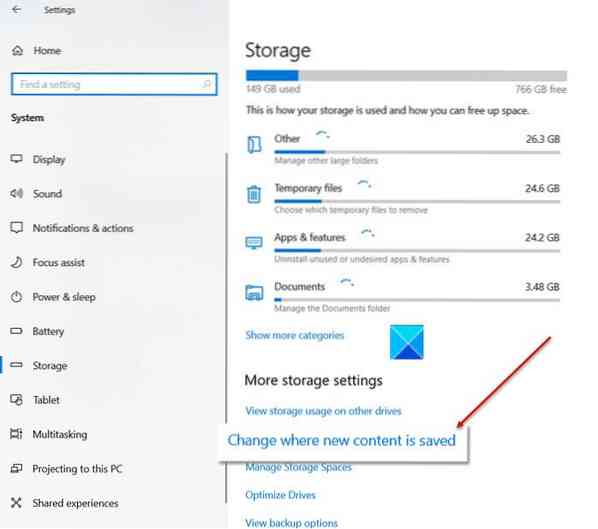
Klik eronder op de Wijzigen waar nieuwe inhoud wordt opgeslagen koppeling.
Wanneer u naar een nieuw scherm wordt geleid, drukt u op de vervolgkeuzeknop hieronder Nieuwe apps worden opgeslagen naar optie.
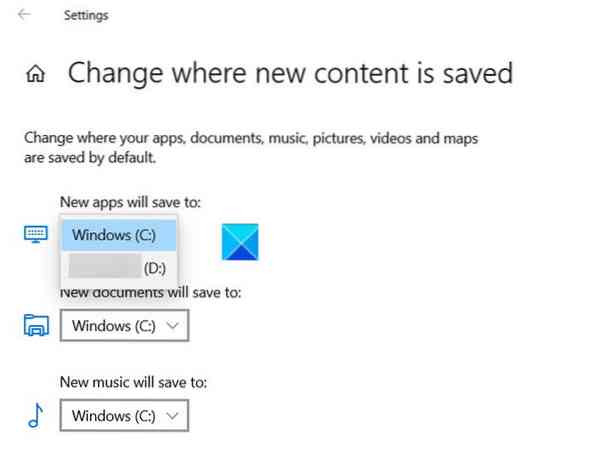
Kies de C:-schijf en sluit het venster.
Probeer nu WSL opnieuw te installeren. U zou niet opnieuw moeten zien dat de installatie is mislukt met het foutbericht 0x80070003.
Hoop dat het helpt!
Verwant: Fout bij Fork-fout met Ubuntu op Windows 10.

 Phenquestions
Phenquestions


